Safari, el navegador por defecto de macOS, suele tener un rendimiento envidiable. Tanto en velocidad de carga de páginas web a la hora de navegar por Internet como en consumo de RAM y otros recursos del Mac, le saca bastante ventaja a otros navegadores.
Aunque por norma general la experiencia de uso de Safari es muy buena, es posible que con el paso del tiempo y el uso el navegador se vuelva más lento, errático, se cierre inesperadamente o directamente no funcione.
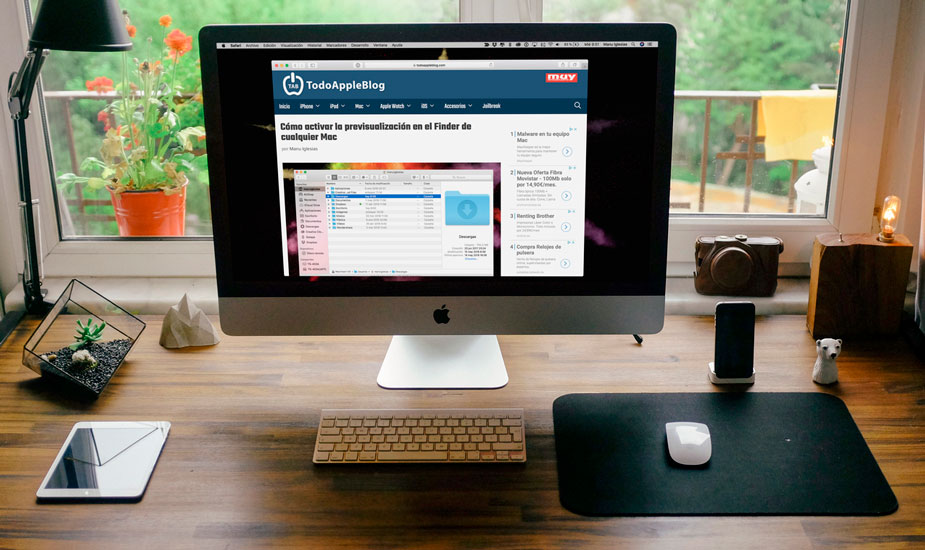
Índice del artículo
Tips para optimizar Safari para que vuelva a ir rápido y no falle en Mac
Esto puede no ser causado por el propio browser. Las causas pueden ser motivadas por un fallo en el sistema operativo, falta de recursos en el Mac, incluso problemas de hardware… Pero en este artículo queremos dar algunos consejos para optimizar el rendimiento de Safari cuando funciona lento o cuando no funciona correctamente sin tener en cuenta otros factores externos.
¿Notas que Safari va lento y ya no funciona como hace unas semanas? ¿El resto del equipo responde bien y no tienes problemas si utilizas otros navegadores? Si la respuesta es sí en ambos casos lo más probable es que el motivo esté en el propio Safari y aquí te dejamos con algunos tips para que puedas solucionarlo y volver a disfrutar de una buen experiencia de uso.
1.- Revisa las extensiones instaladas y elimina las que no necesites
Uno de los motivos más habituales por los que Safari empieza a funcionar de manera errática o lenta son las extensiones. Estos complementos para el navegador pueden ser muy útiles, pero también en determinadas ocasiones generan problemas debido a un mal desarrollo u optimización por parte de sus creadores.
Si has instalado hace poco alguna extensión y notas que desde entonces tienes problemas al navegar. Si tienes alguna extensión instalada que hace años que no se actualiza o si simplemente tienes demasiadas extensiones plantéate quitar las que no utilices o lo hagas muy poco para mejorar el rendimiento de Safari.
Para ver la lista de extensiones instaladas y quitar las que no necesites debes hacer lo siguiente:
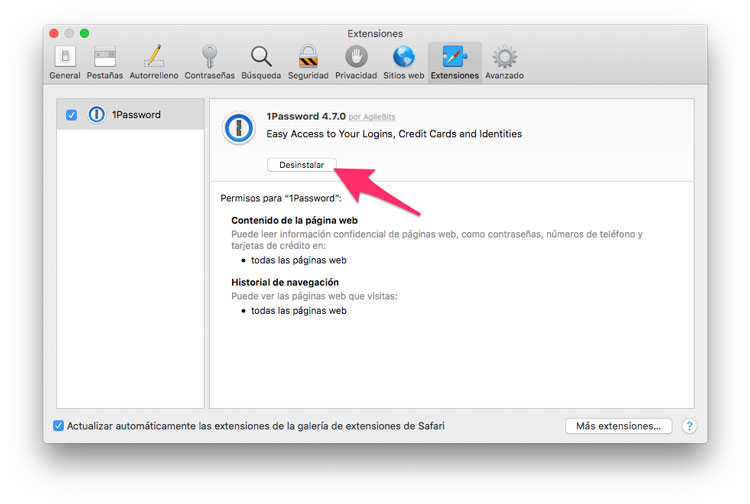
- Pinchar sobre Safari – Preferencias en la barra de menús de la parte superior de la pantalla.
- Haz click sobre la pestaña Extensiones para acceder al listado.
- Desintala las extensiones que no utilices o que creas que están causando problemas. Pincha sobre cada una y verás el botón de Desinstalar justo debajo de su icono como indicamos en la captura de pantalla que acompaña estas líneas.
Una vez hecho esto, cierra Safari e inícialo de nuevo para comprobar si todo ha vuelto a la normalidad y el problema estaba en una de las extensiones instaladas.
Las cookies son unos pequeños archivos que tu navegador va almacenando al navegar por diferentes páginas web. Guardan información importante relativa a la navegación y gracias a ellas se consiguen cosas como: guardar los sitios donde ya has iniciado sesión para no tener que introducir la contraseña cada vez que recargas la página, guardar listados de carrito de la compra en tiendas online, recordar la configuración elegida en ciertas webs, etc, etc…
Aunque tienen muy mala fama, las cookies son completamente necesarias hoy en día para conseguir una buena experiencia a la hora de navegar por Internet, por lo que para nada es aconsejable bloquearlas complemente en el navegador.
Lo que sí es aconsejable y puede solucionar problemas de rendimiento es hacer una limpieza de vez en cuando para “aligerar” la carga del navegador. En esta limpieza además de incluir las cookies (que también es importante mencionar que suelen ser las menos problemáticas debido a que su tamaño es muy muy pequeño) también se incluyen los datos de navegación, archivos temporales, etc, etc…
Para hacer una limpieza de datos de Safari debes hacer lo siguiente:

- Pincha sobre Safari – Preferencias desde la barra de menús de la parte superior de la pantalla.
- Haz click sobre la pestaña Privacidad.
- Pincha en Gestionar datos de sitios web.
- Haz click sobre la opción Eliminar todo para hacer una limpieza completa de toda la información que mantiene almacenada Safari.
Tras esto puedes reiniciar el navegador y comprobar si todo ha vuelto a la normalidad. Es posible que sí y que el rendimiento ahora vuelva a ser el habitual.
Pese a que Safari incluye esta opción para eliminar cache y otros datos de navegación, no es todo lo efectiva que cabría esperar. Si quieres estar seguro de que la limpieza es efectiva no dejes de visitar este otro artículo sobre cómo borrar la caché en Mac.
3.- Actualiza Safari a la última versión disponible
Este consejo no solo aplica a Safari, sino a cualquier otro navegador o aplicación que tengas instalada en tu Mac. Manteniendo el software actualizado consigues mejorar la seguridad completa de tu equipo, añadir nuevas funciones que van apareciendo y también corregir errores que sus desarrolladores vayan detectando.
Para actualizar Safari en Mac debes hacer lo siguiente:
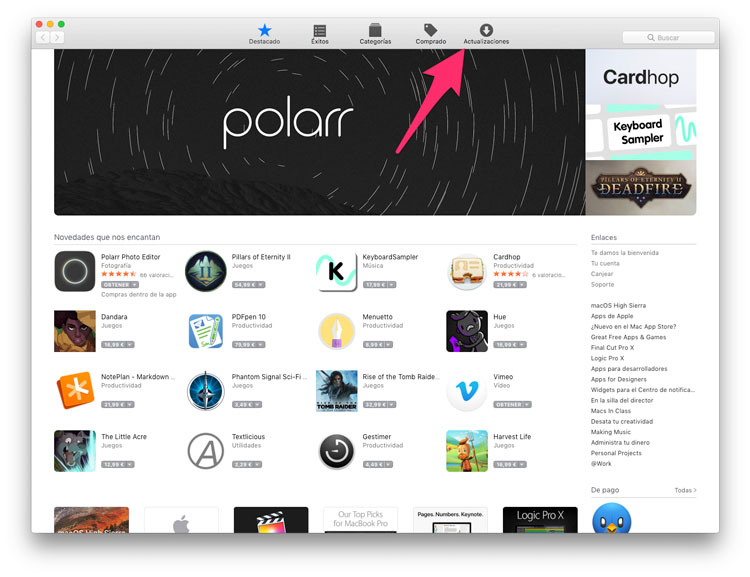
- Pincha sobre el menú con el logo de Apple en la barra de menús de la parte superior de la pantalla.
- Escoge la opción App Store.
- Pincha sobre la pestaña Actualizaciones.
- ¿Aparece una actualización de Safari? Eso significa que no está actualizado, así que pincha sobre Actualizar para instalarla (aunque lo ideal sería pinchar sobre Actualizar todo como decía al principio de este apartado).
Después de seguir estos consejos lo más probable es que Safari haya vuelto a la normalidad, vuelva a funcionar rápido y los errores hayan desaparecido. Si sigues notando lentitud o ciertos problemas, quizá la causa esté en otra parte y no directamente en el navegador. En este artículo hablamos sobre el rendimiento del Mac, cómo mejorarlo y también cómo comprobar si algún programa está consumiendo demasiados recursos, algo que te puede resultar de gran ayuda para localizar problemas en tu equipo.

Hola,Safari no responde de ninguna manera con lo cual no puedo conseguir el primer paso del que hablas y tampoco me deja actualizar nada,dice que hay 6 aplicaciones que no se pueden actualizar y de ah’i no pasa.Al tener Safari como ‘unico navegador no tengo tampoco el acceso a internet para descargarme un progarma que he visto por otras p’aginas que es para limpiar cach’e.Q hago? Gracias por tu tiempo.